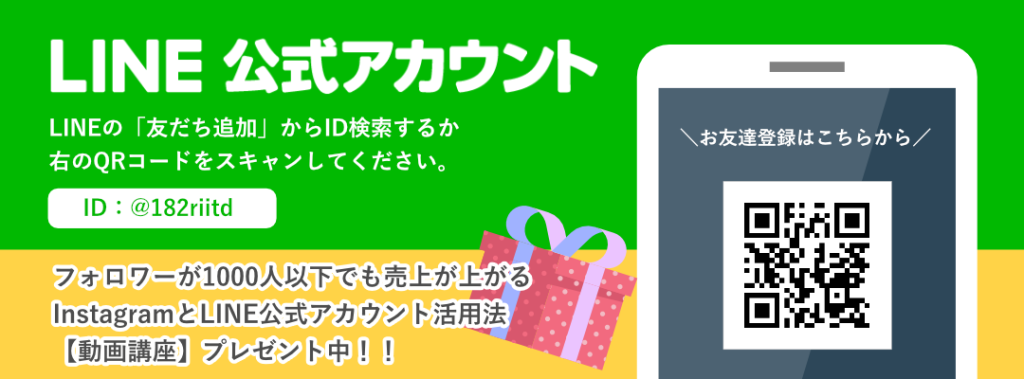画像の自動圧縮をしてくれる、Wordpressの定番プラグインのひとつ「EWWW Image Optimizer」。
このプラグインを入れることでサイトの表示速度を上げることができるので、ぜひとも入れておきたいですね^^
※2021年に大型アップデートが行われました。
設定方法の記事は過去のものが多いですが、こちらの記事では最新版で説明しています。【2021年5月現在】
(と言いつつ、先ほど新たにインストールしたら、一部表記が日本語になっていました( ゚Д゚) が、日本語になっているだけで、操作方法は変更ありません。)
プラグインをインストールすることで、環境などによって不具合が生じる可能性があります。プラグインをインストールする際は、あらかじめデータのバックアップを取っておくことをお勧めします。
EWWW Image Optimizerの設定方法
①「EWWW Image Optimizer」をインストール→有効化してください。
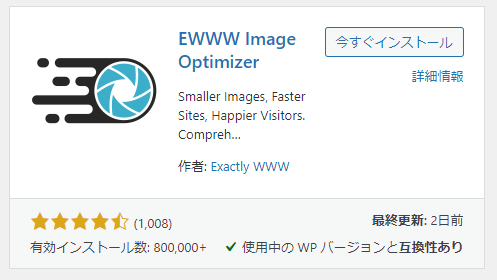
WordPressプラグインのインストール方法はこちらの記事を参考にしてね。
②「設定」→「EWWW Image Optimizer」
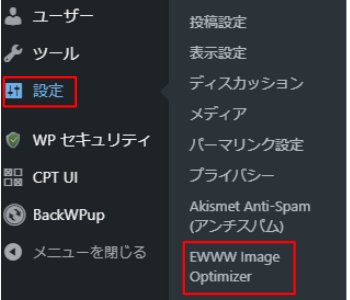
③「Speed up your site」「save storage space」「Stick with free mode for now」にチェックを入れて「Next」を押す。
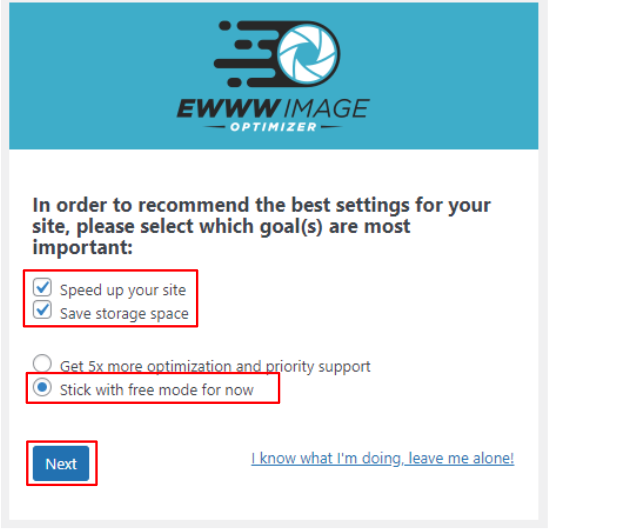
④幅と高さの上限の数字を「0」に、「Embedded Help」と「Anonymous Reporting」のチェックを外し「SeveSettings」を押す。
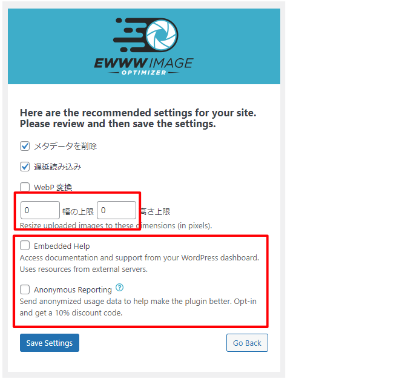
⑤「Done」を押す。
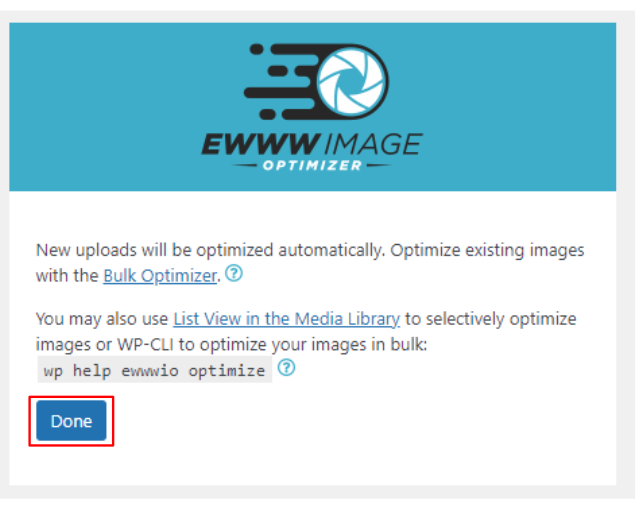
このような画面になったら完了です。
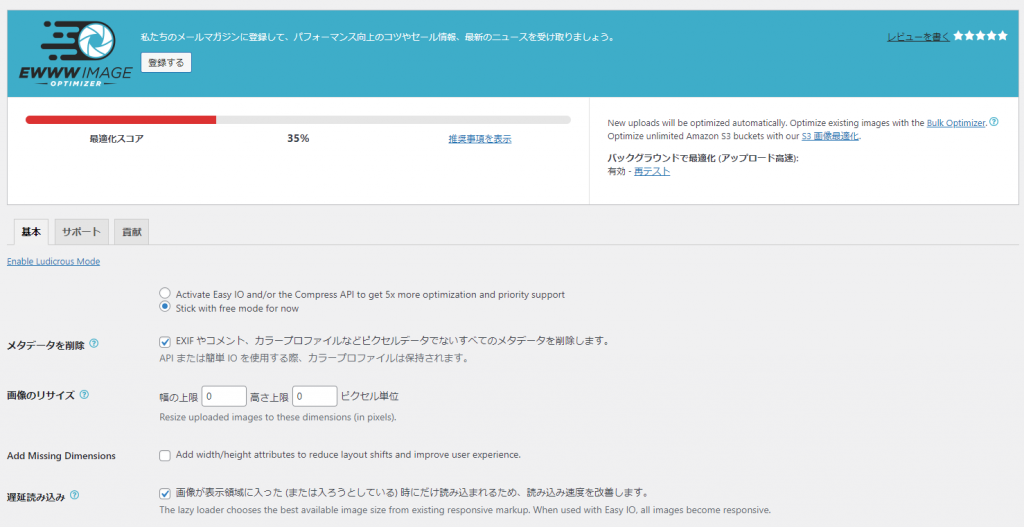
さいごに
たったこれだけの設定で、簡単に表示速度を上げることができます。
サイトがいつまでも表示されないとイライラしますよね(;’∀’)
表示速度は即離脱につながる可能性が高いので、このプラグインはできれば最初にインストールしておきましょう!